Kaip įjungti pokyčių sekimo režimą Word: 4 geriausi metodai

Ar jūsų darbas susijęs su dokumentų redagavimu Microsoft Word? Sužinokite, kaip įjungti pokyčių sekimo režimą Word.
Jei jūsų darbas reikalauja reguliariai naudoti „Microsoft Word“ arba dažnai naudojate ją laisvalaikiu, norite pašalinti bet kokius galimus nusivylimus dėl programinės įrangos. Yra daug dalykų, kuriuos galite konfigūruoti programoje Word. Akivaizdūs pavyzdžiai apima teksto išvaizdą ir stilių, tačiau taip pat galima konfigūruoti sąsają. Taigi, jei yra kokių nors funkcijų, kurios jums nepatinka, galbūt galėsite jų atsikratyti.
Vienas iš galimų pavyzdžių yra „mini įrankių juosta“, kuri pasirodo, kai ką nors paryškinate arba spustelėsite dešiniuoju pelės mygtuku. Minioje įrankių juostoje yra daug potencialiai naudingų įrankių, kurie gali padėti greitai pakeisti pasirinkto teksto išvaizdą. Nepaisant to, jums gali nepatikti, kad juosta išvis pasirodo, galbūt jums ji nenaudinga arba jums nepatinka, kad ji gali uždengti potencialiai svarbų turinį, jei atsiras netinkamoje vietoje. Laimei, jei jums nepatinka mini įrankių juosta, galite ją išjungti naudodami „Word“ nustatymus.
Norėdami išjungti mini įrankių juostą, pirmiausia turėsite atidaryti "Word" nustatymus. Norėdami tai padaryti, spustelėkite „Failas“ viršutiniame kairiajame kampe, tada spustelėkite „Parinktys“ apatiniame kairiajame kampe.
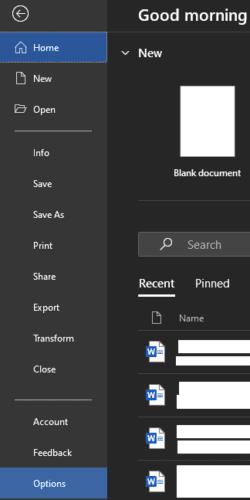
Spustelėkite „Failas“ viršutiniame kairiajame kampe, tada spustelėkite „Parinktys“ apatiniame kairiajame kampe, kad atidarytumėte „Word“ nustatymus.
„Word“ nustatymuose panaikinkite žymės langelio „Rodyti mini įrankių juostą pasirinkus“ žymėjimą. Tai bus pirmasis žymimasis langelis skirtuko „Bendra“ skiltyje „Vartotojo sąsajos parinktys“. Norėdami išsaugoti pakeitimą, spustelėkite „Gerai“.
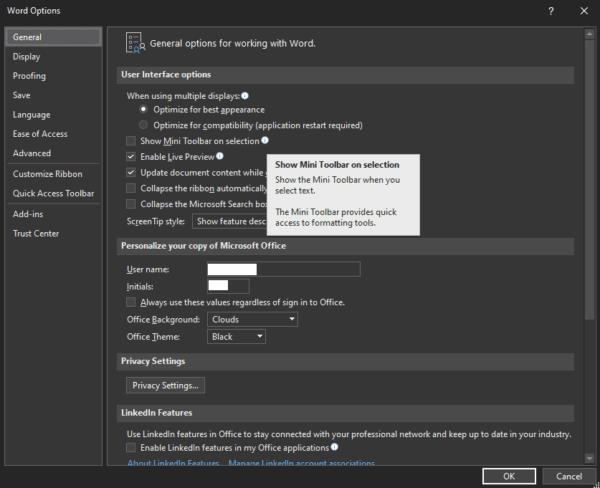
Atžymėkite pirmąjį žymimąjį laukelį, esantį skirtuke „Bendra“ esančiame „Vartotojo sąsajos parinktys“, pažymėtą „Rodyti mini įrankių juostą pasirinkus“, tada spustelėkite „Gerai“.
Išjungus mini įrankių juostą ji nebus automatiškai rodoma, kai paryškinsite tekstą. Dešiniuoju pelės mygtuku spustelėjus vis tiek bus rodoma mini įrankių juosta. Deja, naudotojai, kuriems nepatinka mini įrankių juosta, negali išjungti šios funkcijos.
Ar jūsų darbas susijęs su dokumentų redagavimu Microsoft Word? Sužinokite, kaip įjungti pokyčių sekimo režimą Word.
Mes siūlome kelis sprendimus, kaip išspręsti dažnai pasitaikančią problemą, kai bandote peržiūrėti pridėtus failus programoje Microsoft Outlook, su šiuo gidu.
Įjunkite arba išjunkite automatinio išsaugojimo funkciją „Microsoft Outlook 365“, kuri automatiškai išsaugo el. laiškus šablonų aplanke.
Kaip blokuoti el. pašto adresus ir domenus Microsoft Outlook 2016 arba 2013.
Sužinokite, kaip galite neleisti el. pašto gavėjams persiųsti žinutę programoje Microsoft Outlook.
Sužinokite apie dažnas Excel formulės klaidas, tokias kaip #VALUE! ir #NAME!, kodėl jos atsiranda ir kaip jas ištaisyti.
Mūsų straipsnyje parodoma, kaip sistemos administratorius gali atlaisvinti „Microsoft Excel“ failą, kad juo galėtų redaguoti kitas vartotojas.
Vadovas, padedantis spręsti problemas, kai „Microsoft Excel“ skaičiuoklės nesiskaičiuoja tiksliai.
Priversti pranešimą jūsų Microsoft Excel 365 failams, kad atidarytumėte kaip tik skaitymui, naudojantis šiuo vadovu.
Jūsų pivot lentelė neveikia? Čia yra kelios paprastos taisymo priemonės, kurios turėtų greitai ir lengvai išspręsti problemas.




